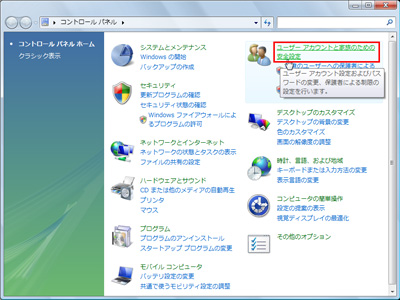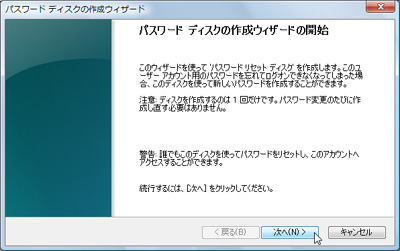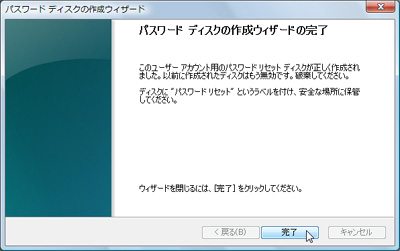ログオンパスワードが設定してある場合、それを忘れるとログオンできなくなってしまう。もしもパスワードを忘れてしまった場合はパスワードリセットディスクを使うと、ログオン画面でパスワードをリセットして作り直してログオンできる。
まず「コントロールパネル」の「ユーザーアカウントと家族のための安全設定」を開く。そして「ユーザーアカウント」をクリックして開いたら、ウインドウ左側にある「パスワードリセットディスクの作成」をクリックして「パスワードディスクの作成ウィザードの開始」を起動。パスワードを入力してディスクを作成する。ディスクは、フロッピーディスクでもUSBメモリーやSDカードなどのフラッシュメモリーを使った外部記憶装置でも良い。
ログオンパスワードを忘れてしまった場合は、ログオン画面で「パスワードのリセット」をクリックする。すると「パスワードリセットウィザード」が起動するので、その指示に従って新しいパスワードを設定し、それを使ってログオンする。